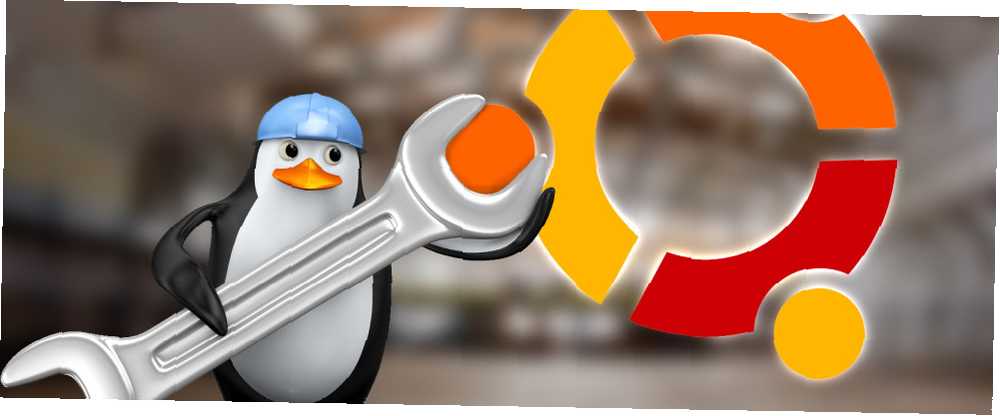
Lesley Fowler
0
2495
5
Ubuntu kullanıyorsanız, bilgisayarınız muhtemelen oldukça iyi bir hızda çalışıyor ve beklemeniz gerekmeden yapmanız gerekenleri yapmanıza izin veriyor. Ancak, hala yeterince hızlı olmadığında veya mümkün olduğu kadar fazla performansı sıkmak istediğinizde bazı durumlar vardır..
Telaşa gerek yok! Ubuntu'yu yüksek hızda çalıştırmak için yapabileceğiniz beş şey.
Başlangıç Uygulamalarını Yönet
Tabii ki yapabileceğimiz ilk şey, bilgisayarınızı başlattığınızda hangi uygulamaların başlayacağını sınırlamak. Bu, bilgisayarınızın önyüklemesi gereken süreyi azaltır ve daha sonra diğer uygulamalar tarafından kullanılabilecek RAM’i serbest bırakır. Bazı uygulamaların önyükleme sırasında başlatılmasını engellemek için kontrol etmeniz gereken iki farklı yer vardır. İlk önce Dash’i açın ve “başlamak”.
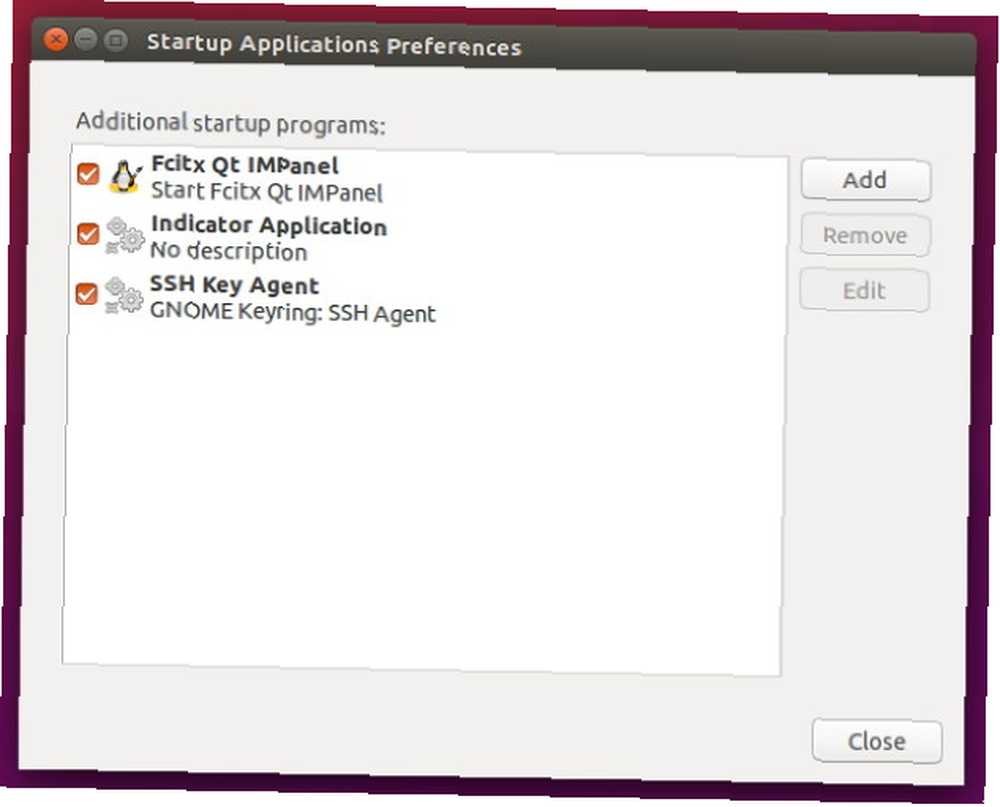
Bu, girişleri ekleyebileceğiniz / kaldırabileceğiniz / etkinleştir / devre dışı bırakabileceğiniz Başlangıç Uygulamaları yardımcı programını sağlayacaktır. Açılışta başlatmak istemediğiniz programlar bu listede ise, onları buradan devre dışı bırakın. Bunları görmüyorsanız, her bir uygulamayı açmanız ve uygun kontrolü bulmak için oradaki ayarları gözden geçirmeniz gerekir. Ayrıca, nasıl ekleyeceğimize göz attığımızda, çeşitli uygulamalarda Başlangıç Uygulamaları yardımcı programının videolarını da nasıl görebilirsiniz? Nasıl Linux Botları Olarak Uygulamaları Otomatik Olarak Başlatmalı? Linux Botları Olarak Uygulamaları Otomatik Olarak Nasıl Başlatmalı? Bunun yerine otomatik olarak yüklenmelerini istemez miydiniz? İşte Linux'ta Uygulamaları Otomatik Başlatma. , ancak öğelerin nasıl devre dışı bırakılacağını da görmek kolaydır.
Özel Grafik Sürücülerini Etkinleştirme
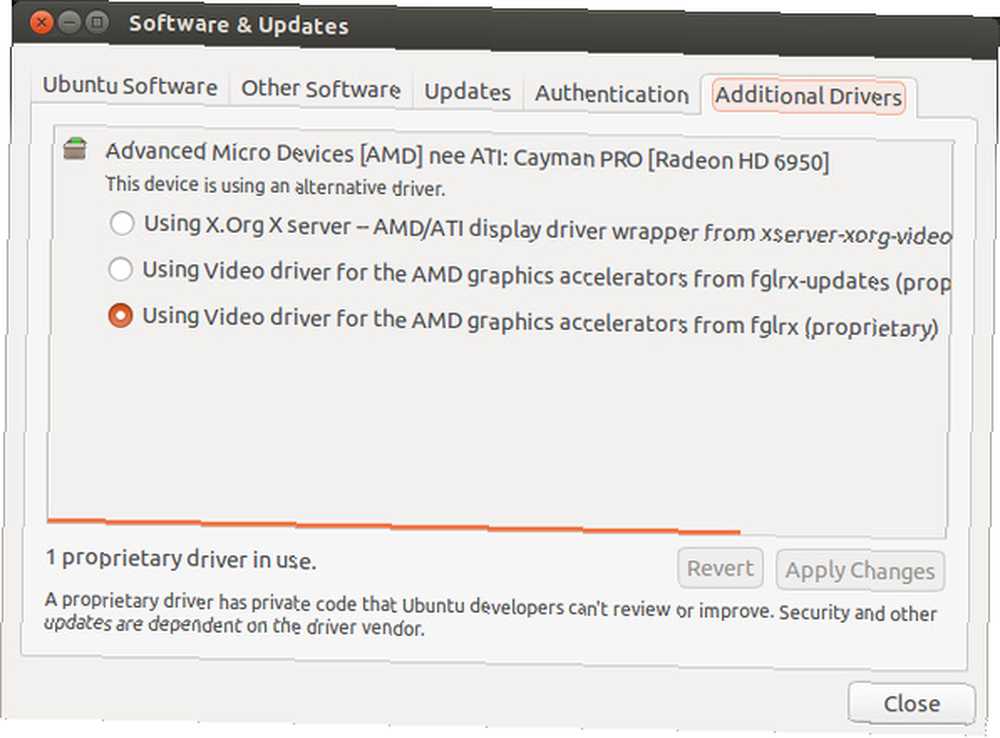
Masaüstü efektleri veya oyunlar gibi grafiklerle ilgili görevler yavaş çalışıyorsa ve bir AMD veya Nvidia grafik kartı kullanıyorsanız, bu kartlar için tescilli sürücüleri yüklemeyi denemelisiniz. Dash'i açın, “sürücüler”, ve Ek Sürücüler yardımcı programını açın. Bilgisayarınıza bağlı donanıma bakacak ve daha sonra yüklemeniz için uyumlu, özel sürücüler sunacaktır. Hem AMD hem de Nvidia için birden çok seçenek göreceksiniz, bu nedenle aşağıdakileri yapmalısınız:
- AMD kullanıcıları: Sahip olan seçeneği seçin “fglrx-güncellemeler” açıklamanın sonunda parantez içinde. Bu, diğer seçeneğin aksine, daha yeni bir sürüm çıktığında otomatik olarak kendini güncelleyecektir..
- Nvidia kullanıcıları: En çok özellik ve en iyi desteği sağlayan en yeni sürücü olacağı için en yüksek sürüm numarasına sahip olan seçeneği seçin.
Intel kullanıcılarının bu konuda endişelenmesine gerek yok çünkü Intel'in sürücüleri otomatik olarak açık kaynak kodlu - yüklenecek daha iyi bir sürücü yok. Ek olarak, bu aynı zamanda düşük grafik performansıyla ilgili sorun yaşamadığınız anlamına da gelir (CPU'nuz zayıf veya eski değilse).
Daha Hafif Bir Masaüstü Ortamına Geçin
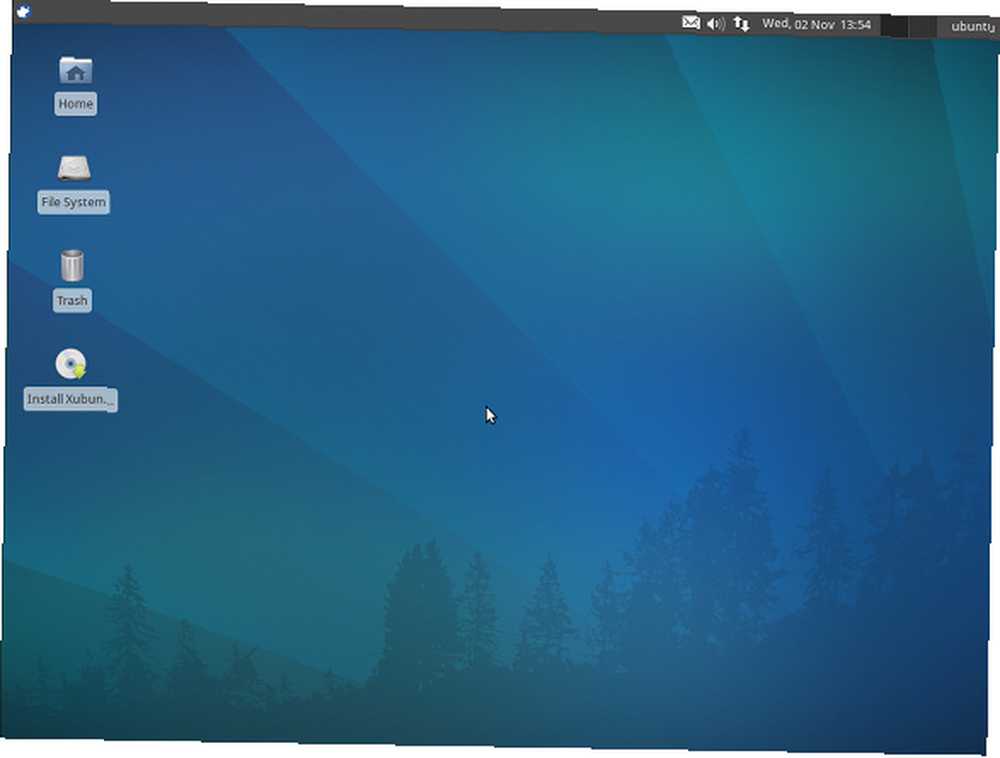
Ubuntu'nun varsayılan masaüstü ortamı, Unity, mutlaka Linux masaüstü ortamları yelpazesinin ağır ucunda olmamakla birlikte, çok daha hafif olan ve bu nedenle daha az sistem kaynağı kullanan pek çok kişi var. Masaüstü özelliklerinin çoğunun sırayla daha az olmasını gerektiren daha hafif seçenekler: Xfce XFCE: Hafif, Hızlı, Tamamen Tamamlanmış Linux Masaüstü Bilgisayarınız XFCE: Hafif, Hızlı, Tamamen Tamamlanan Linux Masaüstü Bilgisayarınız Linux giderken kişiselleştirme çok önemlidir. Sadece bu değil, kişiselleştirme seçenekleri o kadar iyi ki başınızı döndürebilir. Daha önce ana masaüstü ortamları arasındaki farklardan bahsetmiştim…, Eski Bir Bilgisayar Kullanarak LXDE? Eski Bir Bilgisayar Kullanarak LXDE İle Yeni Hayat Vermek? LXDE ile Yeni Bir Hayat Verin Linux, tartışmalı olarak, Windows ve Mac OS X arasındaki en özelleştirilebilir işletim sistemidir; Ne istersen onu değiştirecek bolca yer var. Doğru kişiselleştirme potansiyel olarak yüksek performansa yol açabilir…, Openbox Linux İçin Yeni Bir Masaüstü Ortamı mı Gerekiyor? Openbox veya xmonad'ı deneyin Linux için yeni bir masaüstü ortamına mı ihtiyacınız var? Openbox Veya xmonad ve i3'ü deneyin. Dışarıda birçok kişi var, ancak bunlar en popülerler arasında ve fikirlere ihtiyacınız varsa bakmaya değer.
Değişiklik “Swappiness”
Bir başka iyi ipucu miktarını azaltmaktır “swappiness” sisteminizde. Değişkenlik, sistemin RAM'den bir şeyi sabit diskinizdeki SWAP bölümüne taşıma olasılığını belirleyen, 0 ile 100 arasında bir değerdir; burada 0, olası değildir ve 100 de oldukça yüksektir. SWAP bölümü Linux SWAP bölümü nedir ve ne işe yarar? Linux SWAP Bölümü Nedir ve Ne Yapar? Çoğu Linux kurulumu bir SWAP bölümü eklemenizi önerir. Bu, Windows kullanıcıları için garip görünebilir - bu bölüm ne için? RAM doluysa veya RAM uzun süredir bir şey oturuyorsa ancak kullanılmıyorsa, sistemin kullanabileceği ilave alandır. Sistem ayrıca, hazırda bekletme modunu hazırladığınızda RAM içeriğini de SWAP bölümüne aktarır..
Bir SSD'niz varsa, genellikle bir SWAP bölümünüzün olmamasını öneririm, çünkü SSD'nin ömrünü azaltacak birçok okuma ve yazma işlemi oluşturacaktır. Geleneksel sabit disk kullanan kullanıcılar için bir SWAP bölümü iyi.
Ancak, takas değerinin azaltılmasına yardımcı olur, böylece SWAP bölümü sık sık kullanılmaz; SWAP bölümünden sürekli okuma ve yazma işlemi sistemin geri kalanının bitmesini bekler.
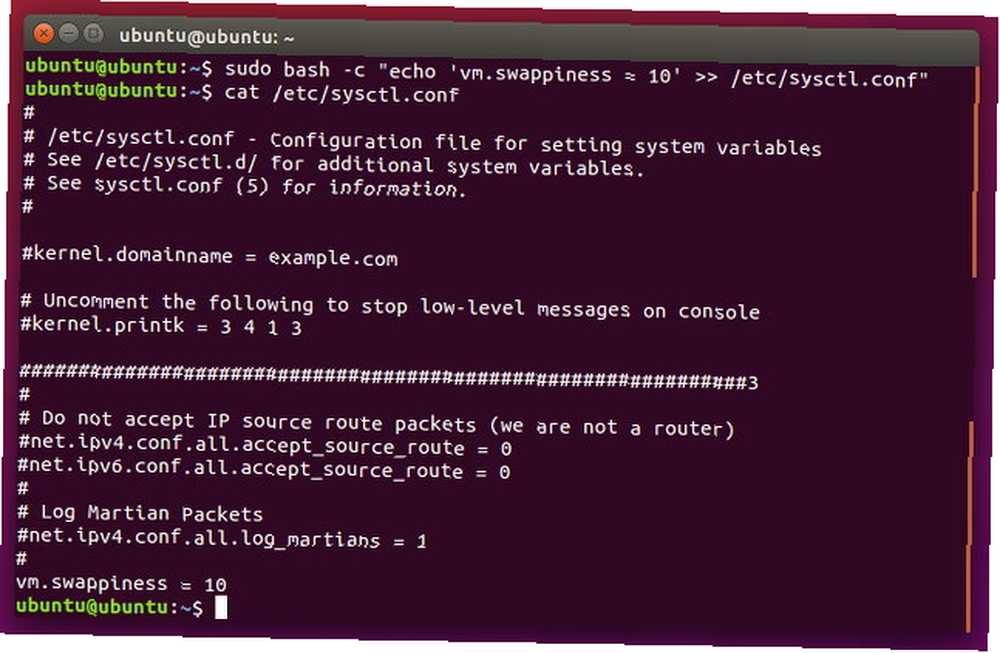
Bunu değiştirmek için, açık Terminal ve koş
sudo bash -c "echo 'vm.swappiness = 10' >> /etc/sysctl.conf"
Bu satır ekleyecektir vm.swappiness = 10 Dosyanın sonuna kadar güvenlidir, çünkü dosyada yorumlanmamış tek satırdır. Normalde, vm.swappiness dosyada tanımlanmaz ve varsayılan bir değere ayarlanır. Değişikliğin yürürlüğe girmesi için bilgisayarınızı yeniden başlatın.
Önemsizliği Temizleme
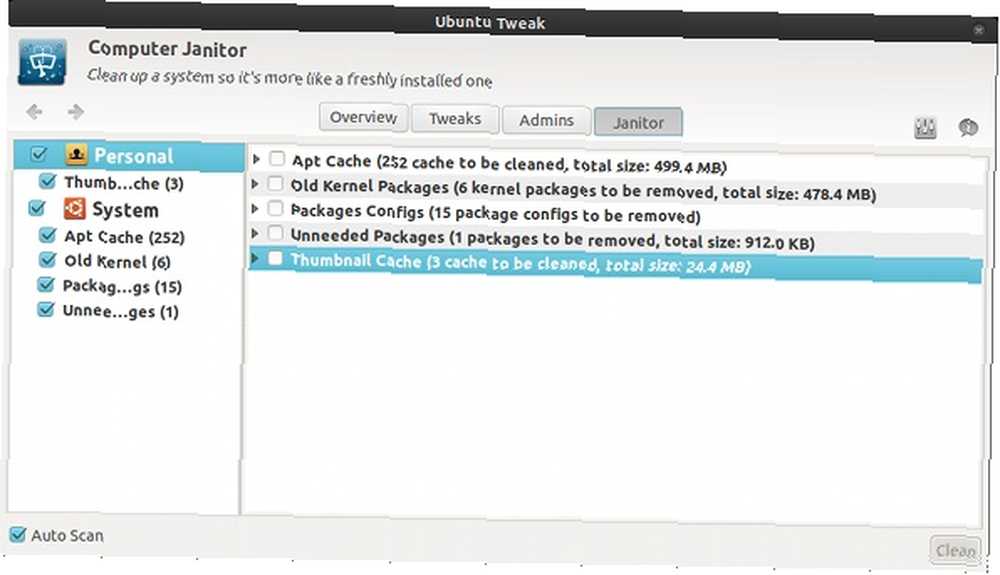
Son olarak, bazı gereksiz dosyaları bilgisayarınızdan kaldırmak da yardımcı olabilir, böylece sabit sürücünüzün ihtiyaç duyduğunuz dosyaları bulmak ya da kaydetmek istediğiniz yeni dosyalar için boş alan bulmak için uzun sürmesi gerekmez. Ubuntu'dan en çok önemsiz çöpü temizlemek için kullandığım program Ubuntu Tweak [Ubuntu Tweak ile Ubuntu Sisteminizin Daha Fazla Kontrolü Elde Edin [Linux] Ubuntu Tweak [Linux] ile Ubuntu Sisteminizin Daha Fazla Kontrolü Elde Edin Popüler Linux dağıtımı karıştırmak ve çalışmak için eğlenceli ne tür bir kullanıcı olursanız olun. Bununla birlikte, mutlak olanı elde etmek için sisteminizi daha fazla kontrol etmekle ilgilenebilirsiniz… Ubuntu Tweak, hademe araçları oldukça iyi ve kazara gerçekten ihtiyaç duyabileceğiniz bir şeyi silmeyeceğiniz için.
Birkaç seçenek daha istiyorsanız, çok daha fazla yerde görünen BleachBit de var BleachBit - Linux Sisteminizi Temizlemek İçin Bir Yardımcı Program BleachBit - önemsiz kaldırma için Linux Sisteminizi Temizleyen Bir Yardımcı Program. Ancak sadece BleachBit'te ihtiyacınız olan seçenekleri seçmelisiniz, aksi takdirde daha sonra ihtiyacınız olan bir şeyi kaldırabilir.
Ubuntu en yüksek hızda
Yukarıdaki beş ipucu, Ubuntu sisteminizin performansını artırabileceğiniz kolay yollardır. Hepsini denedikten sonra, bilgisayarınızın tam potansiyelini gerçekleştirebilmelisiniz. Tüm bu ipuçlarından, oradaki en büyük genel iyileştirmelerden bazılarını göreceğiniz gibi hangi masaüstü ortamını kullanmak istediğinize bir şans verin..
Linux sisteminizin performansını başka hangi yollarla geliştirirsiniz?? Yorumlarda bize bildirin!
Resim Kredisi: Shutterstock ile Asfia tarafından kask içinde penguen











